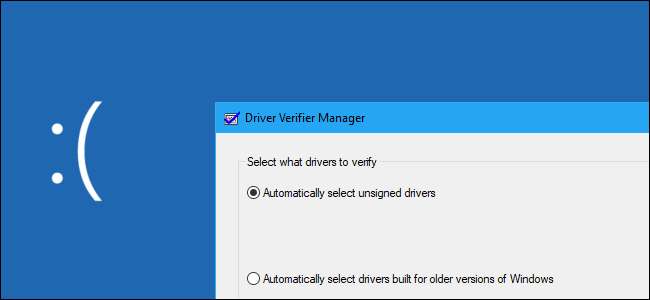
Windows inkluderer et "Driver Verifier" -verktøy som kan stresstest enhetsdriverne dine. Den oppdager dårlig sjåføratferd, men ethvert problem som er funnet, utløser en øyeblikkelig blå skjerm med død. De fleste PC-brukere bør holde seg borte.
Dette verktøyet har eksistert siden Windows 2000 og XP , og det er fortsatt en del av Windows 10 i dag.
Driver Verifier er hovedsakelig for utviklere
Med Microsoft utviklerdokumentasjon bemerker, Driver Verifier er et nyttig verktøy for utviklere som lager og tester enhetsdrivere. Verktøyet hjelper utviklere å finne driverproblemer og fikse dem.
Driver Verifier kan utføre en rekke tester som Microsoft lister på nettstedet . Driver Verifier kan for eksempel allokere de fleste minneforespørsler til driveren fra et utvalg av minne og overvåke minnet for problemer. Driververifiser kan føre til at minneforespørsler tilfeldigvis ikke sjekker om driveren fungerer ordentlig i situasjoner med lite ressursbruk. Driver Verifier har også tester som kan kontrollere minnelekkasjer, sikkerhetsproblemer og andre problemer.
Selv om dette er et nyttig verktøy for utviklere, vil du nesten ikke bruke det selv. Dette verktøyet stresstester bare selve programvaren for enhetsdriveren. Det stresser ikke selve maskinvaren, så det kan ikke finne noen problemer selv om du har en maskinvarekomponent som svikter.
PCens drivere er sannsynligvis godt testet
På et moderne Windows-system bruker du nesten helt sikkert allerede drivere som er bekreftet og signert. Moderne 64-biters versjoner av Windows 10 krever signerte drivere . Disse signerte driverne har gått gjennom Windows Hardware Quality Labs (WHQL) -testing, og de skal være ganske stabile.
Når du kjører Driver Verifier, kan du bare be den om å teste usignerte drivere. Det er stor sjanse for at Driver Verifier vil informere deg om at du ikke har noen usignerte drivere på systemet ditt hvis du gjør det.
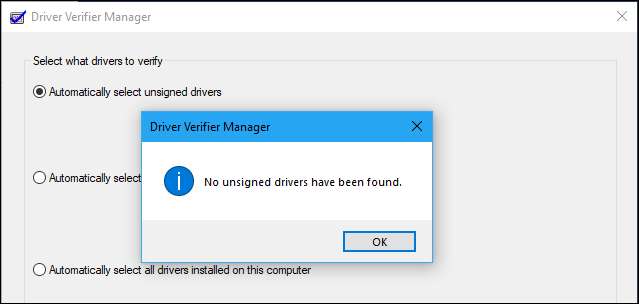
Driververifiser kan forårsake krasj
Hvis datamaskinen din allerede kjører bra, er det ingen grunn til å kjøre Driver Verifier - med mindre du utvikler en driver. Selv om det avdekker problemer, er poenget med Driver Verifier å stresse sjåførene. Den slags strenge tester vil nesten helt sikkert finne noen problemer med sjåføren, men det vil neppe forårsake noen reelle problemer i den vanlige, daglige bruken av datamaskinen.
Driververifiser kan også føre til at Windows krasjer. Hvis det oppdager et driverproblem, ser du et blå skjerm av døden . Microsofts dokumentasjon sier at du ikke skal kjøre dette verktøyet på din vanlige datamaskin, og sier "du skal bare kjøre Driver Verifier på testdatamaskiner, eller datamaskiner du tester og feilsøker." Det er ikke ment som et verktøy for å hjelpe vanlige brukere med å teste driverproblemer i produksjonssystemene sine.
Hvis Driver Verifier-innstillingene forårsaker en blå skjerm for død hver gang PC-en starter, kan du kanskje ikke starte opp normalt. Du kan prøve å starte på nytt i sikkermodus og deaktivere driververifiser.
I SLEKT: Alt du trenger å vite om Blue Screen of Death
Når du kanskje vil kjøre driververifiser (kanskje)
Hvis du har blåskjermkrasj og andre systemproblemer og du mistenker at en buggy-driver kan være problemet, kan du kjøre Driver Verifier for mer informasjon. Hvis du for eksempel kjører Driver Verifier og ser en feilmelding på blå skjerm, kan BSOD fortelle deg filnavnet til driveren, som igjen forteller deg hvilken driver som forårsaket krasj. Denne driveren er potensielt driveren som forårsaker andre problemer på systemet ditt.
Det er imidlertid to problemer med det. For det første er det litt strekk i denne alderen med velprøvde drivere. Det er mer sannsynlig at en systemfeil skyldes sviktende maskinvare , skadevare , eller operativsystemkorrupsjon enn en buggy-enhetsdriver. For det andre kan du undersøke grunn til den opprinnelige BSOD som startet hele rotet, og det vil sannsynligvis føre deg til den defekte driveren uansett hvis det er en.
Hvis du nylig oppdaterte en bestemt driver og du har problemer, kan den driveren være årsaken. Men du kan like gjerne rulle driveren tilbake eller utføre en systemgjenoppretting. Begge er bedre bruk av tiden din enn å rote med Driver Verifier.
Hvis du klarer å identifisere en dårlig driver som forårsaker problemer, er alt du kan gjøre å prøve en annen versjon av enhetsdriveren og håpe driverproblemet er løst — eller fjerne den tilknyttede maskinvareenheten fra PCen.
Hvordan kjøre driververifiser
Advarsel : Før du kjører dette verktøyet, anbefaler vi det opprette et systemgjenopprettingspunkt . Du kan gjenopprette fra dette punktet hvis du opplever et alvorlig problem.
Hvis du virkelig vil kjøre dette verktøyet - og vi advarer deg, burde du sannsynligvis ikke gjøre det - kan du. For å gjøre det, åpne et ledetekst- eller PowerShell-vindu som administrator. På Windows 10 høyreklikker du på Start-knappen og velger "Windows PowerShell (Admin)."
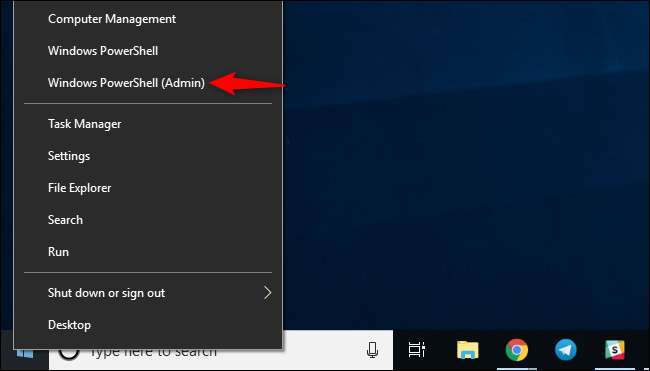
Type
verifier
ved ledeteksten, og trykk deretter på Enter.
(Du kan også bare åpne Start-menyen på Windows 10, skriv
verifier
i søkeboksen i Start-menyen, og trykk Enter - men Microsofts offisielle dokumentasjon anbefaler at du går gjennom kommandolinjen av en eller annen grunn.)
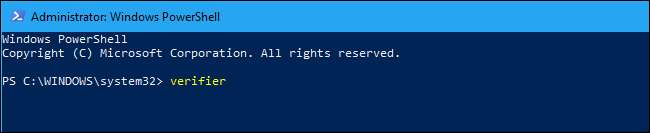
Velg "Opprett standardinnstillinger" og klikk deretter "Neste".
Du kan i stedet velge "Lag egendefinerte innstillinger (for kodeutviklere)" hvis du vil velge de individuelle testene som brukes på driverne dine.
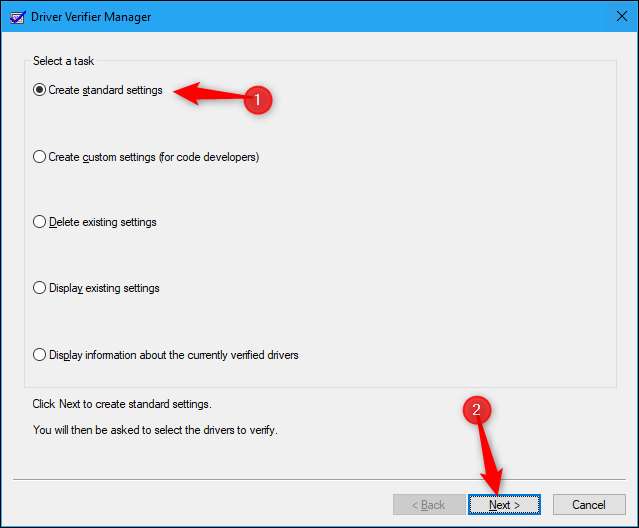
Velg hvilke drivere du vil stresse. "Velg usignerte drivere automatisk" vil se etter usignerte drivere på systemet ditt. "Velg drivere som er bygget for eldre versjoner av Windows automatisk" vil se etter drivere som er designet for en eldre versjon av Windows. En liste over begge drivertypene vises etter at du har valgt dette alternativet. På en moderne PC er det en god sjanse for at Windows vil si at du ikke har noen slike drivere installert.
Du kan også velge "Velg drivernavn fra en liste" for å se en liste over installerte drivere og velge individuelle.
For den mest ekstreme testen kan du til og med velge "Velg automatisk alle drivere som er installert på denne datamaskinen" for å stressteste alt,
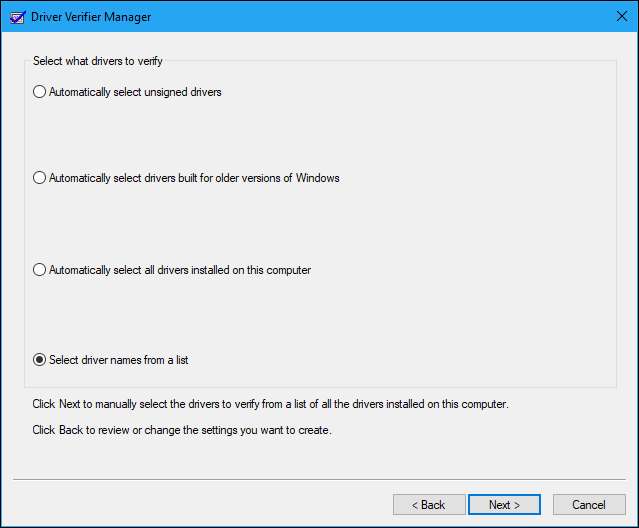
Du trenger sannsynligvis ikke å stresstest noen av Microsoft-driverne som følger med Windows. For å unngå Microsoft-drivere, velg "Velg drivernavn fra en liste" og velg drivere som ikke ble levert av "Microsoft Corporation."
Når du har valgt driveren eller driverne du vil stresse, klikker du på "Fullfør". Du må starte datamaskinen på nytt før testingen begynner.

Etter omstart vil Driver Verifier begynne å stressteste driverne dine i bakgrunnen. Noen typer driverproblemer vil resultere i et øyeblikkelig problem, mens andre kanskje ikke vises før etter at du har brukt PCen din en stund.
Du vet om det er et problem fordi datamaskinen din krasjer og du får en feilmelding på blå skjerm. Feilen på skjermen vil trolig vise mer informasjon om den eksakte driverfilen som forårsaket problemet, og du kan også finne informasjon om den blå skjermen ved å undersøke Windows minnedump opprettet etter at datamaskinen din viser en BSOD.
I SLEKT: Windows Memory Dumps: Hva er de egentlig for?
Slik deaktiverer du driververifiser
For å deaktivere driververifiser og gå tilbake til normale innstillinger, åpne driververifiseringsprogrammet igjen, velg "Slett eksisterende innstillinger", klikk "Fullfør" og start PCen på nytt.
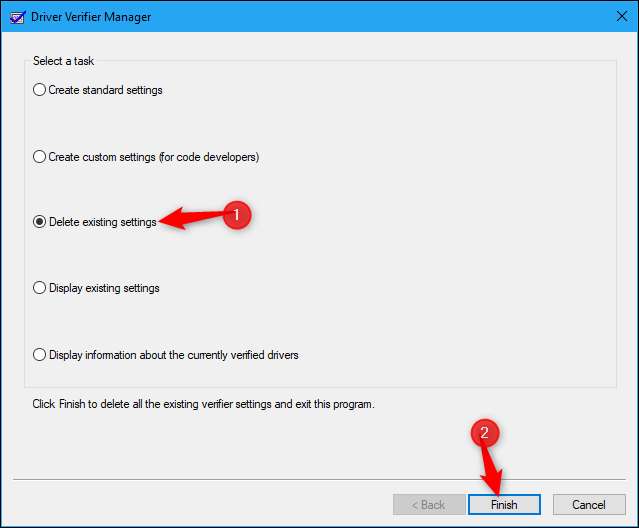
Hvis datamaskinen krasjer hver gang den starter, og du ikke kan deaktivere driververifiser, kan du prøve starter opp i sikkermodus , starter Driver Verifier, og ber den om å slette eksisterende innstillinger. Du bør da kunne starte PC-en normalt.
Hvis dette ikke fungerer, kan du bli tvunget til det støvel fra en Windows installasjonsplate eller gjenopprettingsstasjon . Herfra kan du gjenopprette til et tidligere systemgjenopprettingspunkt eller reparere systemet.
I SLEKT: Slik starter du opp i sikkermodus på Windows 10 eller 8 (den enkle måten)







